WooCommerce doğrudan ödeme bağlantısı nasıl oluşturulur
Yayınlanan: 2020-09-18Dönüşüm oranlarınızı artırmak ve satış sayfalarınızı iyileştirmek mi istiyorsunuz? Bunu başarmanın en iyi yolu, bir WooCommerce doğrudan ödeme bağlantısı oluşturmaktır . Bu şekilde, alışveriş yapanların dikkatinin dağılmasını ve gereksiz adımların atılmasını önleyen daha doğrudan bir satın alma sürecine sahip olursunuz.
Kullanıcılarınızın ürünlerinizi satın almasını kolaylaştırmak, bir müşteriyi kazanmak ve kaybetmek arasındaki fark olabilir. Alışveriş yapanların bir ürünü satın almak için birden fazla sayfaya erişmesi gereken çevrimiçi mağazalarda sıklıkla görülen bir durumdur. Çoğu online mağazanın %2-%3 arasında dönüşüm oranlarına sahip olduğunu göz önünde bulundurarak, Web Sitesi > Mağaza Sayfası > Ürün Sayfası > Sepet > Ödeme hunisinde müşterilerinizi kaybetmediğinizden emin olmalısınız.
Neden huniyi kısaltıp bunun yerine daha doğrudan hale getirmiyorsunuz? Basit bir WooCommerce Doğrudan Ödeme bağlantısıyla bunu kolayca başarabilirsiniz. Doğrudan Ödeme Bağlantısı ile, ürünleriniz için müşterilerinizi doğrudan ürün sayfasından ödeme sayfasına götürecek özel bağlantılar oluşturabilirsiniz. Bu şekilde gereksiz adımlardan kaçınacak ve müşterilerinizin deneyimini iyileştireceksiniz.
WooCommerce'de neden doğrudan bir ödeme bağlantısı oluşturmalısınız?
Doğrudan bir ödeme bağlantısı oluşturmak, müşterileriniz için kolaylık sağlamakla ilgilidir. Müşterilerinizin ürün sayfanıza göz atması ve ardından ürünü sepete eklemesi ve ardından öğenizi satın almak için alışveriş sepetine gitmesi gereken bir senaryo hayal edin. Bunun yerine, müşterilerinizi doğrudan ürünün ödeme sayfasına götürecek özelleştirilmiş bir bağlantı sağlayarak süreci daha kolay hale getirmeyi neden seçmeyesiniz?
Bunu web sitenize uygulamanın birçok yolu vardır. Belirli bir öğeyi öne çıkarmak ve satışlarını artırmak için bu bağlantıyı Mağazanızın ana sayfasına eklemeyi seçebilirsiniz. Müşterilerinizin ürünleri okuduktan sonra doğrudan satın alabilmeleri için bu bağlantıyı blog gönderileri gibi diğer içeriklerde paylaşmayı seçebilirsiniz. Özellikle dijital ürünler bundan büyük ölçüde yararlanabilir, çünkü ürününüzün ödeme sayfasına basit bir tek tıklama yolu ekleyerek ürünlerinizi indirme işlemini çok daha kolay hale getirebilirsiniz.
WooCommerce doğrudan ödeme bağlantıları nasıl oluşturulur
Doğrudan ödeme bağlantıları oluşturmanın iki ana yolu vardır:
- manuel olarak
- bir eklenti ile
Her ikisine ve artılarına ve eksilerine bir göz atalım.
1. Manuel olarak doğrudan bir ödeme bağlantısı oluşturun
Bu bölümde, aşağıdakiler için WooCommerce'de doğrudan ödeme bağlantılarının nasıl oluşturulacağını göstereceğiz:
- Basit ürünler
- Değişken ürünler
- Gruplandırılmış ürünler
Her biri için nasıl yapılacağına bir göz atalım.
1.1) Basit Ürünler için WooCommerce Doğrudan Ödeme Bağlantısı Oluşturun
WooCommerce doğrudan ödeme bağlantısı oluşturmanın en basit yolu, onu ürün kimliğinizi kullanarak manuel olarak oluşturmaktır. Bu bağlantıyı temel alarak doğrudan bir ödeme bağlantısı oluşturabilirsiniz:
https://www.yourwebsite.com/checkout/?add-to-cart=ID
URL'yi alan adınızla değiştirin ve ürün kimliğinizi URL'nin kimlik bölümüne ekleyin.
Basit ürünler için ürün kimliğini bulun
Şimdi, Tekli Ürünleriniz için ürün kimliğini nasıl bulabileceğinizi kontrol edelim. İlk olarak, WordPress Yönetici Kontrol Panelinizi açın ve kenar çubuğundaki Ürünler'e gidin. Ardından, doğrudan ödeme bağlantısı oluşturmak istediğiniz ürüne göz atın.
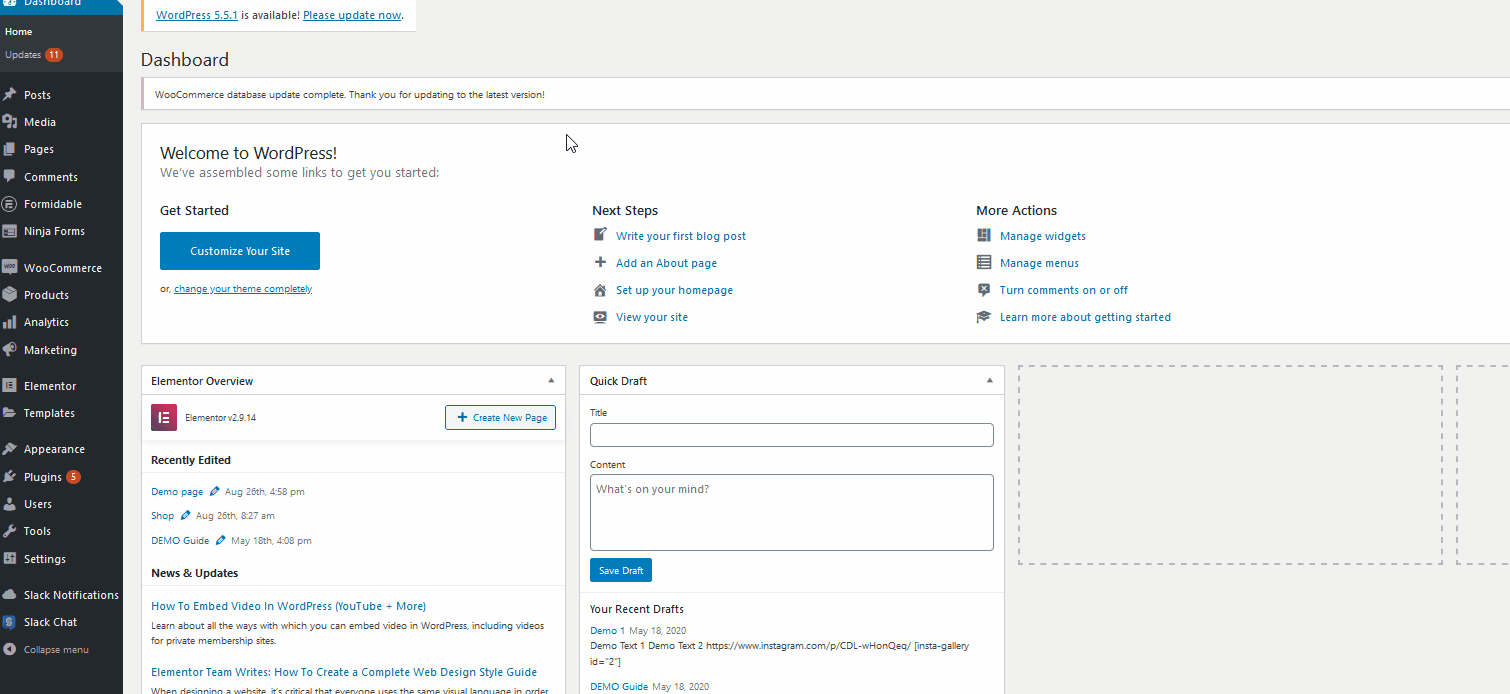
Fareyle üzerine geldiğinizde, ürün adının altında ürün kimliğini görebileceksiniz. Doğrudan ödeme bağlantınız için bunu not alın.

Demo ürünümüz için ürün kimliği 47'dir. Şimdi, yukarıdaki URL'yi alın ve kimliği ürününüzün ürün kimliğiyle değiştirin. Örneğin, örneğimizde, URL'miz quadlayers-demo.com ve ürün kimliği 47'dir. Dolayısıyla, ürün kimliğimiz için WooCommerce doğrudan ödeme bağlantısı:
https://www.quadlayers-demo.com/checkout/?add-to-cart=47
Müşterileriniz bu bağlantıya tıkladığında, doğrudan bu ürünün ödeme sayfasına gideceklerdir. Artık müşterilerinizin ekstra adımlar atmadan doğrudan ödeme sayfasına geçmesini kolaylaştırmak için bu bağlantıyı kullanabilirsiniz.
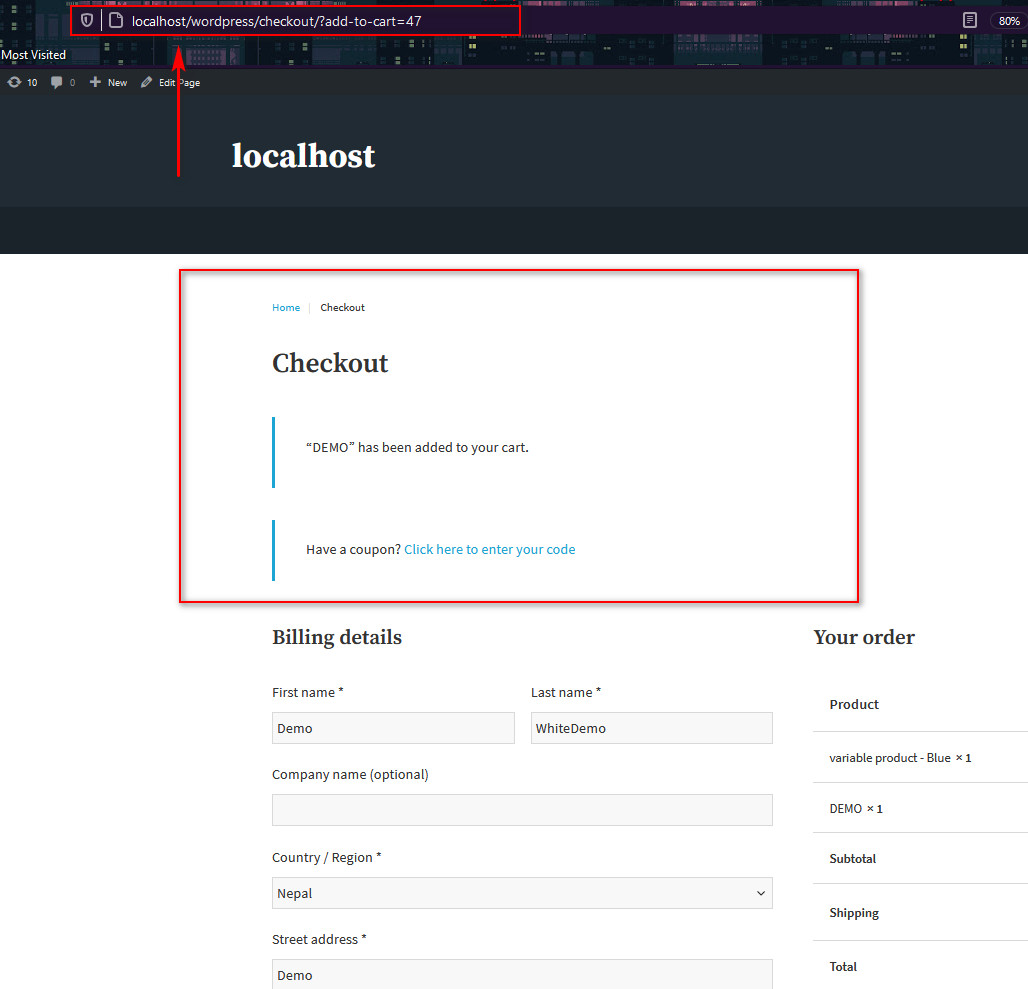
1.2) Değişken Ürünler için WooCommerce Doğrudan Ödeme Bağlantısı Oluşturun
Değişken ürünler için doğrudan bir ödeme bağlantısı da oluşturabilirsiniz. Bunu yapmak için önce varyasyon ürününün kimliğine ihtiyacınız var. Öyleyse devam edin ve Değişken ürününüzün özelleştirme sayfasını açın. Ürünler listenizdeki değişken ürün adının altındaki Düzenle'yi tıklamanız yeterlidir. Ardından aşağı kaydırın ve Ürün verileri altında Varyasyonlar'a tıklayın.
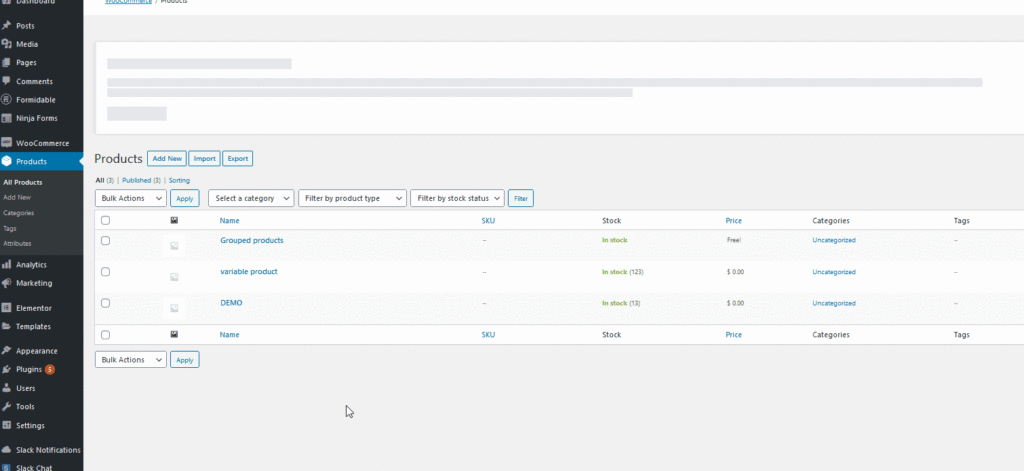
Her Varyasyonun yanında, belirli varyasyonlar için değişken ürününüzün kimliğini bulmak için kullanabileceğiniz bir kimlik bulunur.
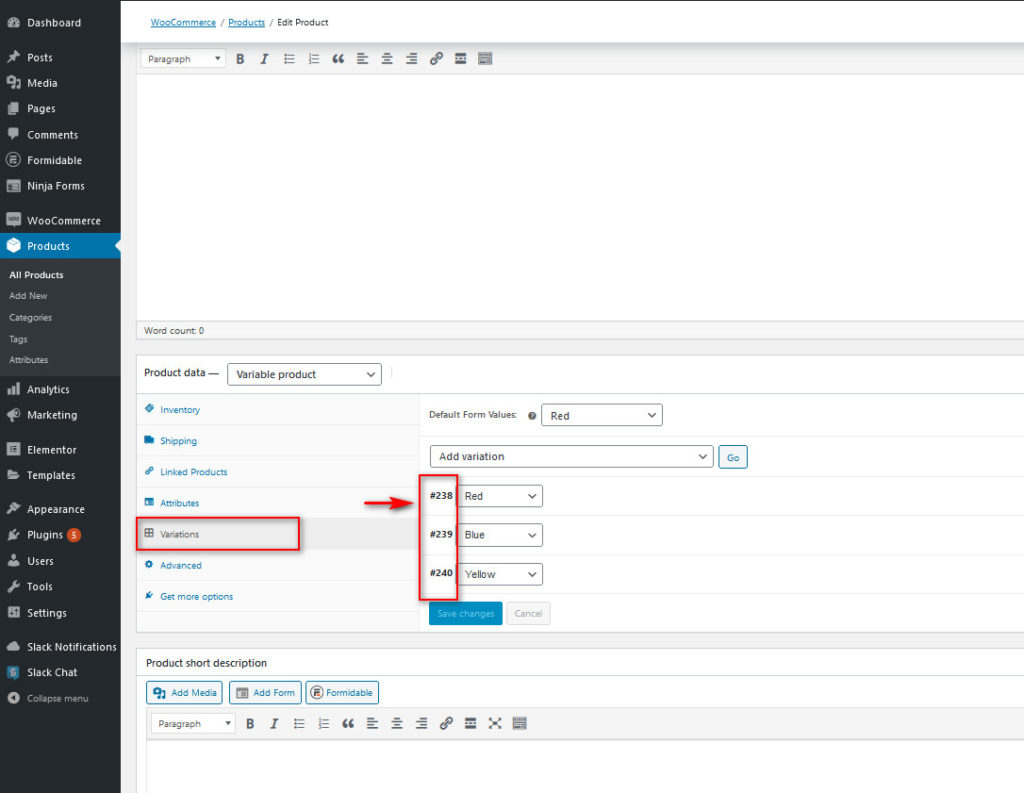
Bu kimlikle, doğrudan ödeme bağlantınız için bir URL oluşturabilirsiniz. Örneğin, değişken ürün kimliği 239 ise, bu değişken ürünün bağlantısı şu şekilde olacaktır:
https://www.quadlayers-demo.com/checkout/?add-to-cart=239
Gördüğünüz gibi, URL basit ürünler için kullandığımızla aynı. Temel fark, ürün kimliğini kullanmak yerine, doğrudan bağlantı oluşturmak istediğiniz varyasyon için özel kimliği kullanmanız gerektiğidir.
1.3) Gruplandırılmış Ürünler için WooCommerce Doğrudan Ödeme Bağlantısı Oluşturun
Benzer şekilde, Gruplandırılmış Ürünler için doğrudan bir ödeme bağlantısı da oluşturabilirsiniz. Bunu yapma süreci, tek ürünler için bir ödeme bağlantısı oluşturmakla aynıdır. Gruplandırılmış ürününüzün kimliğini WooCommerce Ürünleri sayfasından alın ve kimliği doğrudan ödeme URL'sine ekleyin.
![]()
Örneğin gruplanmış ürünümüzün ID numarası ekran görüntüsünden de görebileceğiniz gibi 241'dir. Şimdi, bu kimliği özel doğrudan ödeme bağlantımıza ekliyoruz:
https://www.quadlayers-demo.com/checkout/?add-to-cart=241
Ve şimdi, sizi gruplanmış ürününüzün tamamı için ödeme sayfasına götüren özel bir ödeme bağlantınız var. Basit, değişken ve gruplandırılmış ürünler için gördüğümüz doğrudan ödeme bağlantısı örnekleri, alışveriş yapanları doğrudan ödeme sayfasına götürecektir. Ancak, o üründen yalnızca tek bir öğe eklerler. Bağlantılara miktar eklemek isterseniz ne olur?
Doğrudan Ödeme Bağlantılarının Miktarı Nasıl Değiştirilir
Ayrıca, ödeme bağlantısında belirli bir miktar tanımlayabilir, böylece belirli sayıda ürünü sepete ekleyebilir ve müşterilerinizi doğrudan ödeme sayfasına yönlendirebilirsiniz. Bunu, doğrudan ödeme bağlantınızın sonuna &quantity=# ekleyerek yapabilirsiniz.
Basit ürünler
Ödeme bağlantınızın sepete 3 adet eklemesini ve kullanıcıları doğrudan ödeme sayfasına götürmesini istiyorsanız, ürün kimliğinizle oluşturduğunuz doğrudan ödeme bağlantısını kullanabilir ve sonuna &quantity=3 ekleyebilirsiniz. Bağlantı. Örneğin, ürün kimliğiniz 47 ise, o üründen 3 adet ekleme bağlantısı şu şekilde olacaktır:

https://www.quadlayers-demo.com/checkout/?add-to-cart=47&quantity=3
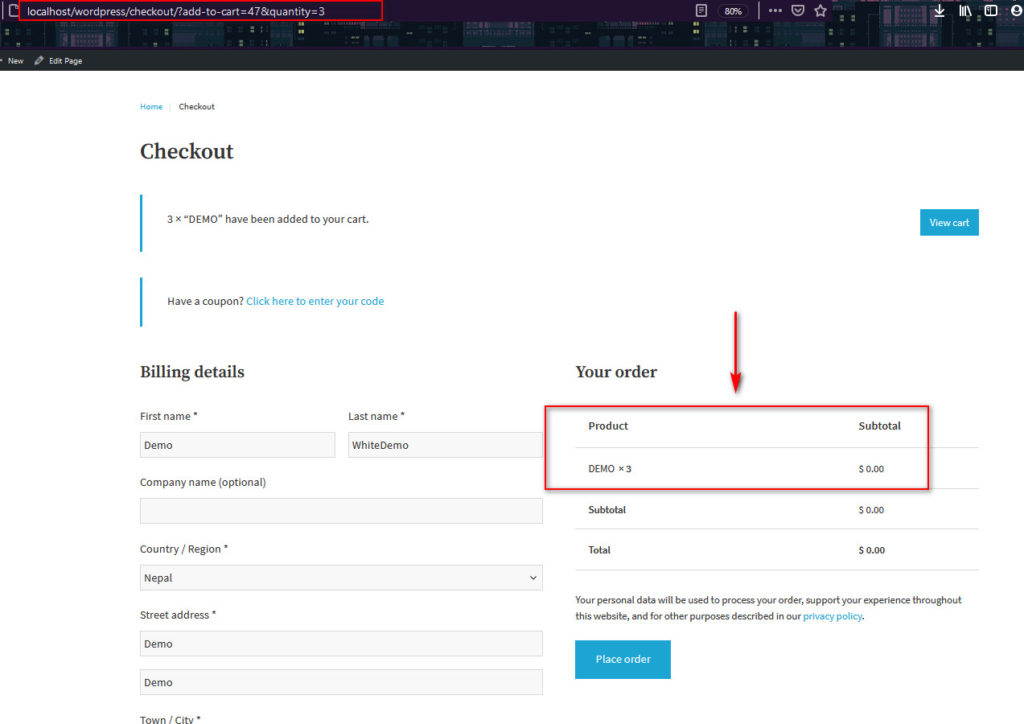
Değişken ürünler
Değişken ürünler için de aynısını yaparsınız. Değişken ürünümüzün (ürün kimliği=239) örneğini izleyerek, miktarı doğrudan ödeme bağlantısına aşağıdaki gibi eklemeniz yeterlidir:
https://www.quadlayers-demo.com/checkout/?add-to-cart=239&quantity=3
Gruplandırılmış ürünler
İşlem, gruplandırılmış ürünler için biraz farklıdır. Farklı bağlantılı ürünler için miktarı belirtmeniz gerekir. Ayrıca tek bir ürün için farklı miktarlar tanımlamayı ve başka bir ürün için herhangi bir miktar tanımlamamayı da seçebilirsiniz. Bu nedenle, gruplanmış ürünler için miktarları olan bir doğrudan ödeme bağlantısı oluşturmak için bağlantılı ürünün ürün kimliğini &quantity[id]=# olarak ekleyin.
Ayrıca, bağlantıya birden çok nicelik niteliği de ekleyebilirsiniz. Örneğin, 2 farklı tek ürünle (ID 47 ve 48) bağlantılı gruplanmış bir ürünümüz varsa ve 47 numaralı ürünün x3'ünü ve 48 numaralı ürünün x4'ünü eklemek istiyorsak, özel doğrudan ödeme bağlantımız şöyle olacaktır:
https://www.quadlayers-demo.com/checkout/?add-to-cart=241&quantity[47]=3&quantity[48]=4
Gruplandırılmış ürünleriniz için miktar belirlerken yalnızca bağlantılı ürünlerinizin ürün kimliğini kullanmayı unutmayın.
Doğrudan ödeme bağlantılarını manuel olarak oluşturmanın Avantajları ve Dezavantajları
Doğrudan ödeme bağlantılarını manuel olarak oluşturmak basit ve etkilidir. Ürün kimliğini bilmeniz ve istediğiniz miktarları eklemeniz yeterlidir. Ancak her ürün için tek tek linkler oluşturmanız gerekiyor. Yalnızca birkaç ürününüz varsa bu büyük bir sorun değildir, ancak birçok ürünü olan büyük bir mağazanız varsa büyük bir baş ağrısı haline gelebilir. Durumunuz buysa, bir eklenti kullanmak sizin için mükemmel bir çözümdür.
2) Bir eklenti ile WooCommerce doğrudan ödeme bağlantıları oluşturun
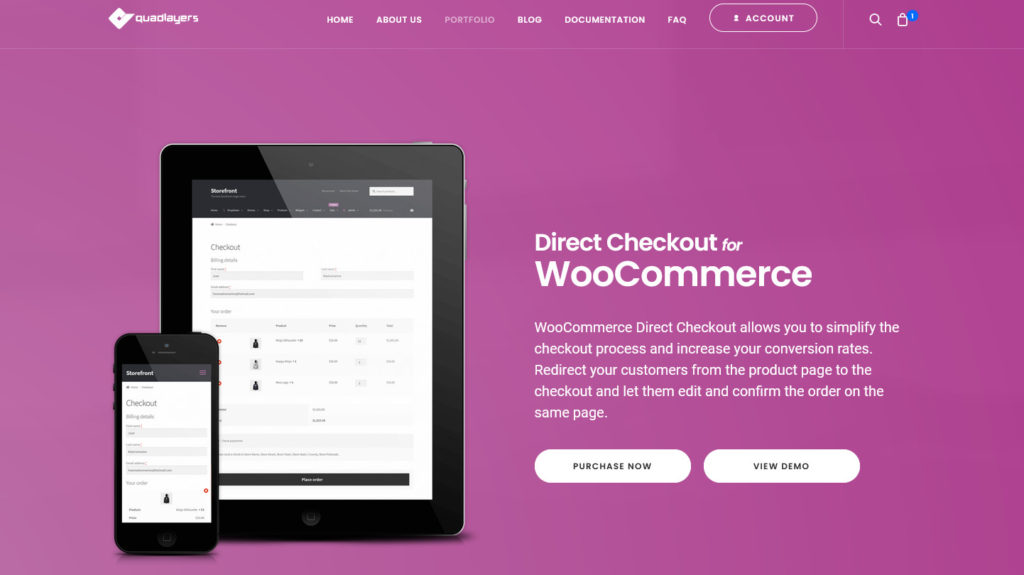
Ürünlerinizin her biri için manuel olarak özel bir bağlantı oluşturmaya mükemmel bir alternatif, WooCommerce için Doğrudan Satın Alma'yı kullanmaktır. Bu eklenti, en iyi ödeme eklentilerinden biridir ve size aynı kolaylığı sağlar, ancak süreci kolaylaştırır.
Direct Checkout, müşterileri ürün sayfasından ödeme sayfasına yönlendirerek ödeme sürecini kısaltmanıza ve basitleştirmenize olanak tanır. Bunun da ötesinde, tüm ürünlerinize doğrudan ödeme düğmeleri ekleyebilirsiniz. Ürün sayfalarına doğrudan satın alma düğmesi ekleyerek doğrudan satın almaları etkinleştirebilir ve satın alma sürecini çok daha hızlı hale getirmek için ödeme sayfasındaki alanları kaldırabilirsiniz.
WooCommerce Direct Checkout ile doğrudan ödeme bağlantıları nasıl eklenir
Doğrudan ödeme bağlantılarını etkinleştirmeden önce Doğrudan Ödeme eklentisini yüklemeniz gerekir. Öyleyse devam edin, WordPress Yönetici Kontrol Panelinizi açın ve Eklentiler > Yeni Ekle seçeneğine gidin. Ardından, WooCommerce için Doğrudan Ödeme'yi aramak için sağ üstteki arama çubuğunu kullanın. WooCommerce için Doğrudan Ödeme kartında Kur'a tıklayın ve eklenti yüklendikten sonra Etkinleştir'e basın.
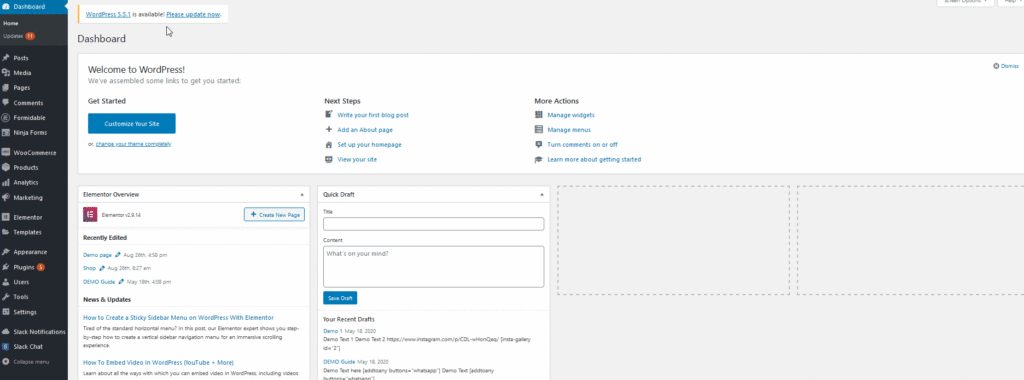
Ardından, Gösterge Tablosu kenar çubuğunuzdaki WooCommerce > Doğrudan Satın Alma'yı tıklayarak WooCommerce için Doğrudan Ödeme ayarlarını açın.
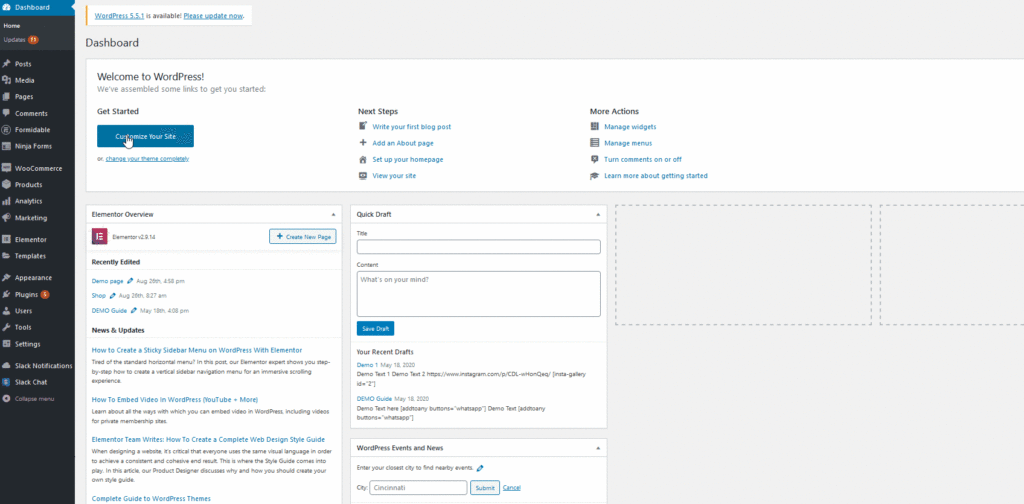
Şimdi, WooCommerce ürünlerinizde doğrudan ödeme bağlantılarını etkinleştirmenin zamanı geldi. Bunu yapmak için Genel sekmesine gidin ve Sepete Eklendi Yönlendirme seçeneğini etkinleştirin. Ardından, Sepete Eklendi yönlendirmesini açılır menüye yönlendirin ve Ödeme'yi seçin . Bundan sonra, değişiklikleri kaydedin.
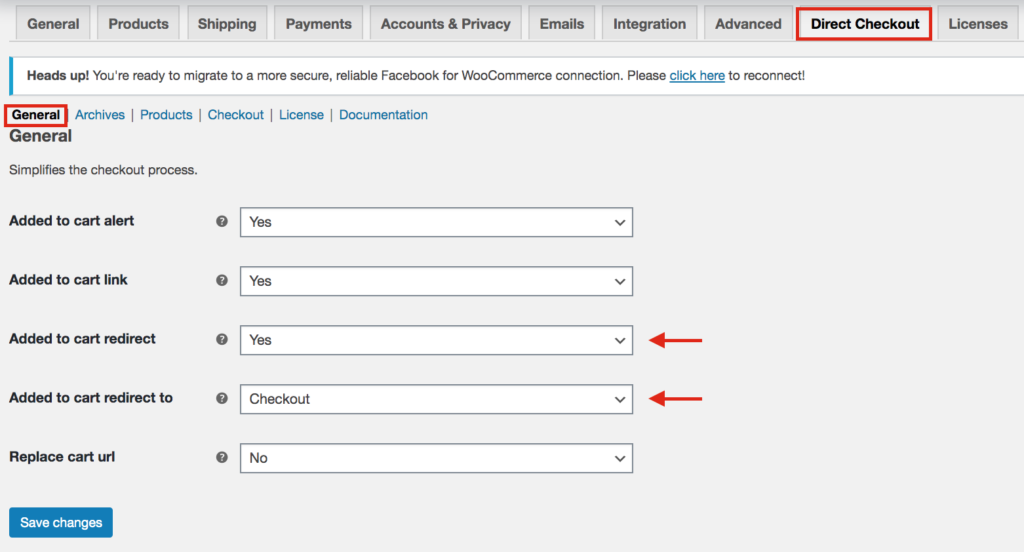
Ardından, Ürünler sekmesine gidin ve başarılı eklemeden sonra Sepete Yönlendir yazan seçeneği etkinleştirin. Değişiklikleri Kaydet 'i tıklayın ve işiniz bitti!
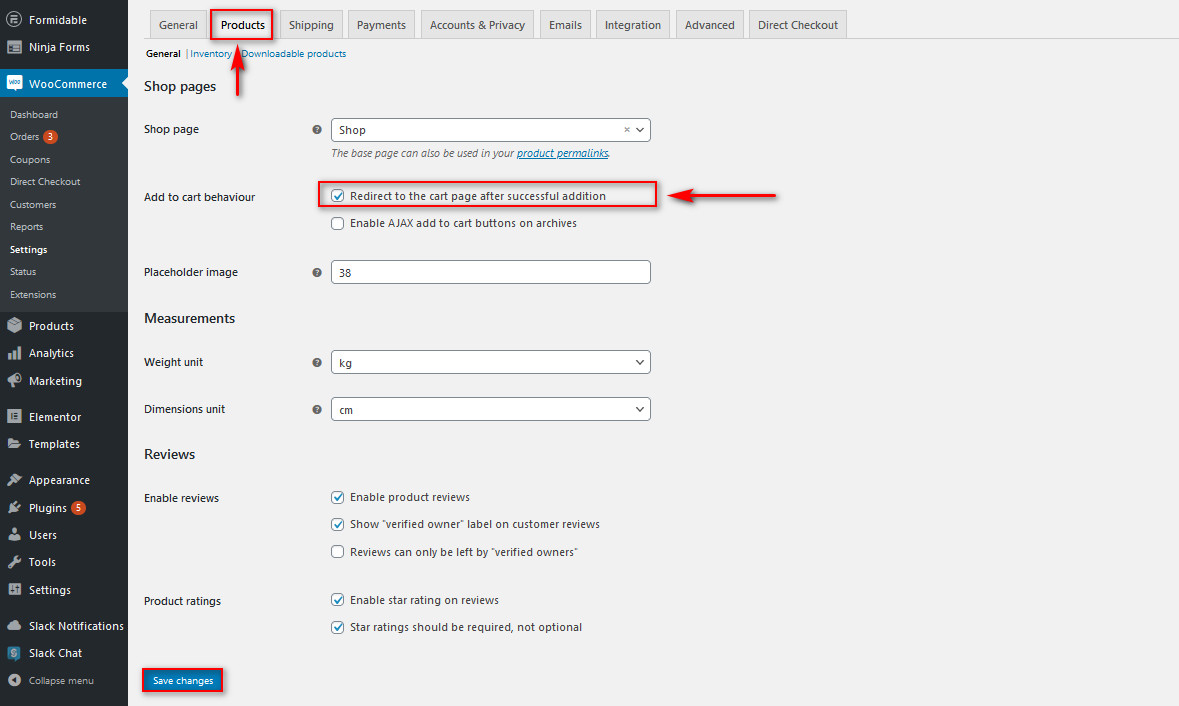
Bununla, Direct Checkout eklentiniz kurulmalıdır. Artık müşterileriniz sepet sayfasını atlayacak ve ürün sayfasından doğrudan ödeme sayfasına gidecektir. Bu şekilde, alışveriş yapanların deneyimini iyileştiren ve satışlarınızı artıran satın alma sürecini kısaltacaksınız. Tabii ki, doğrudan ödeme metniniz, alışveriş sepeti yönlendirme bağlantıları ve çok daha fazlası gibi daha fazla öğeyi özelleştirmekte özgürsünüz. Bu aracın sunduğu tüm seçenekler hakkında daha fazla bilgi edinmek için belgelerin tamamına bakın.
Fiyatlandırma (ücretsiz ve ücretli sürümler)
Ödeme işleminizi çok daha kolay hale getirmek ve dönüşüm oranlarınızı artırmak istiyorsanız, bu eklentiye göz atmanızı şiddetle tavsiye ederiz. Bu eklentinin temel özelliklere sahip ücretsiz bir sürümü ve daha gelişmiş işlevlere sahip 3 profesyonel planı vardır.
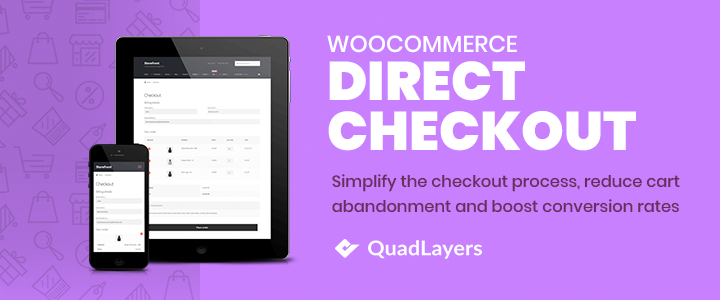
- Ücretsiz sürüm
- Kişisel (1 site): 19 USD (tek seferlik ödeme)
- Ajans (5 site): 39 USD (tek seferlik ödeme)
- Geliştirici (sınırsız site): 39 USD (tek seferlik ödeme)
Premium sürüm , aşağıdakiler gibi bazı harika özellikler ekler:
- Birden fazla web sitesi aktivasyonu
- Öne çıkan Hızlı Satın Alma düğmeleri
- Tek Sayfada ödeme
- Öne çıkan AJAX Sepete ekle uyarısı
Çözüm
Sonuç olarak, bir WooCommerce Doğrudan Satın Alma bağlantısı oluşturmak, satın alma sürecini kısaltmanıza ve dönüşüm oranlarını artırmanıza yardımcı olacaktır . Bunu yapmak için iki seçenek vardır:
- Bağlantıları manuel olarak oluşturun
- Bir eklenti kullanın
Bağlantıları manuel olarak oluşturmak basit ve etkilidir. Ancak, çok sayıda ürününüz varsa zaman alıcı olabilecek her ürün için özelleştirilmiş doğrudan ödeme bağlantıları oluşturmanız gerekir. Yeni başlayan biriyseniz veya bu güçlükle uğraşmak istemiyorsanız, daha kolay sonuçlar için WooCommerce için Doğrudan Satın Alma'ya göz atmanızı şiddetle tavsiye ederiz. Ek olarak, eklenti birçok başka harika özellikle birlikte gelir ve ücretsiz bir sürümü vardır.
Son olarak, ödeme sürecinizi özelleştirmek ve daha kullanışlı hale getirmek için çok daha fazlasını yapabilirsiniz. Ödemenizi geliştirmek istiyorsanız , WooCommerce ödeme sayfasını nasıl özelleştireceğinize dair kılavuzumuzu ve sitenize hızlı satın alma düğmesi eklemek için bazı araçları kontrol etmenizi öneririz.
Hangi yöntemi kullandınız? Ödeme bağlantılarınızı oluştururken zorlandınız mı? Aşağıdaki yorumlar bölümünde bize bildirin!
